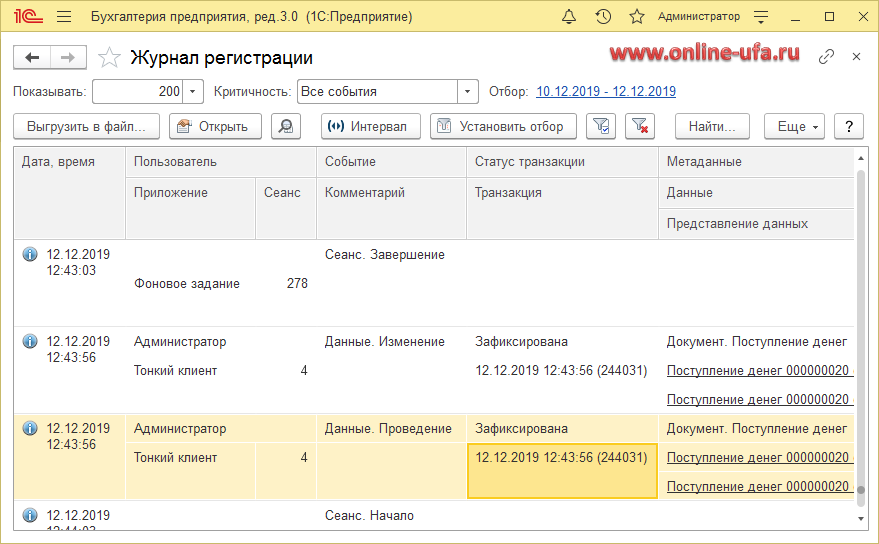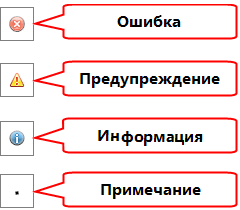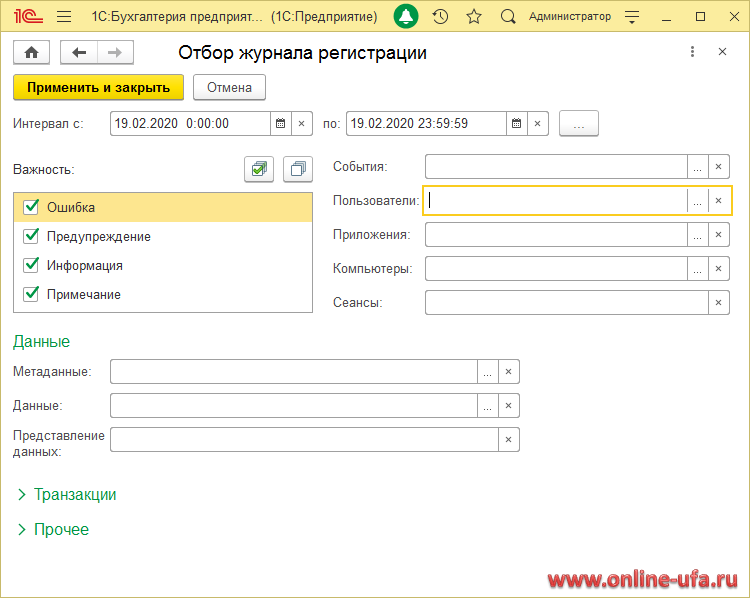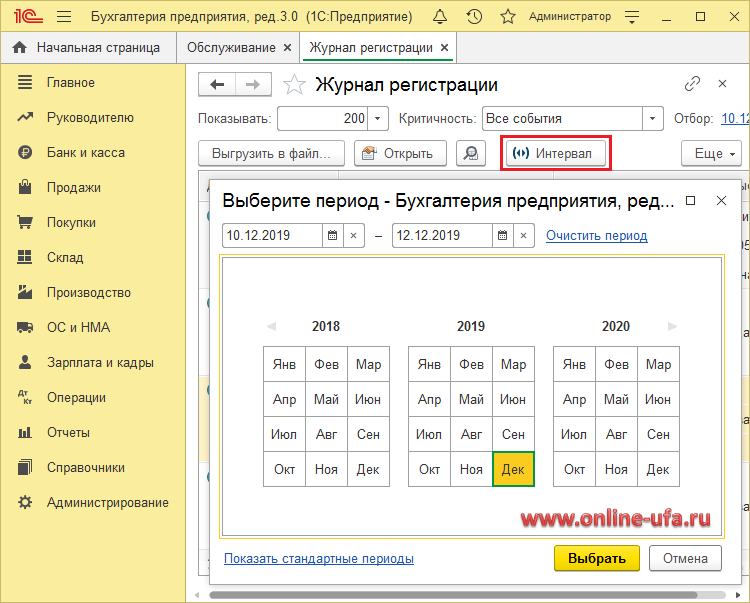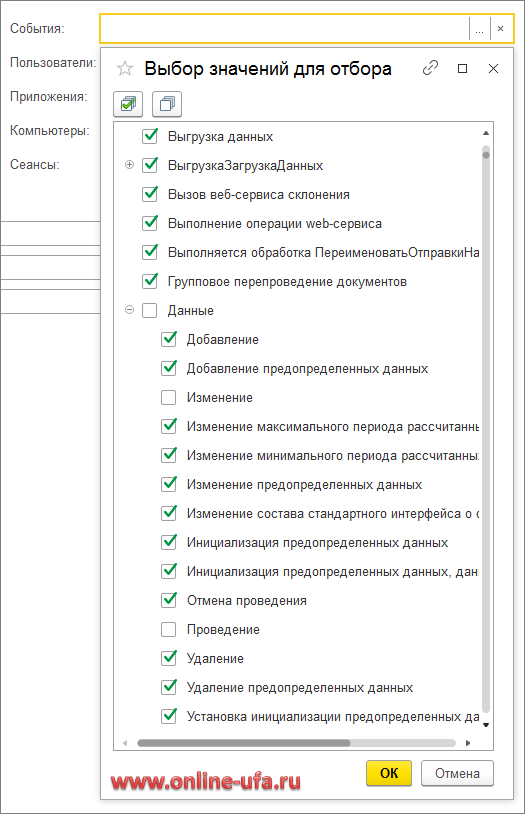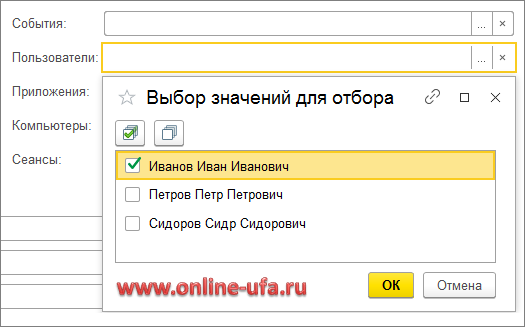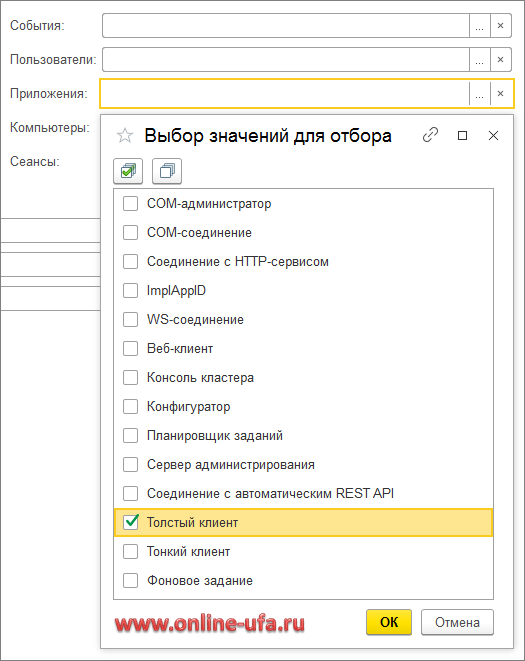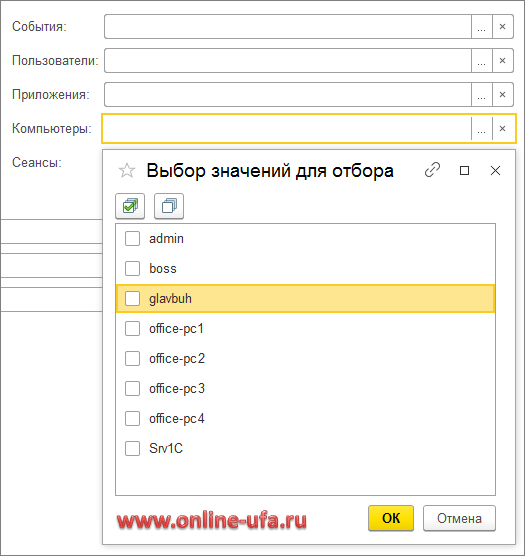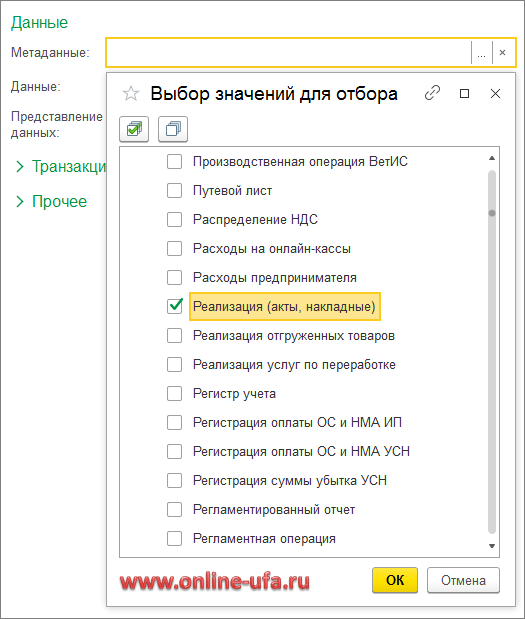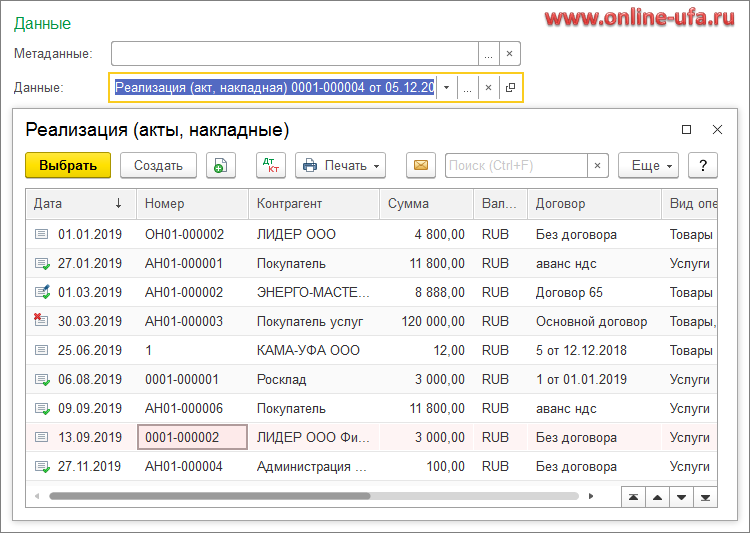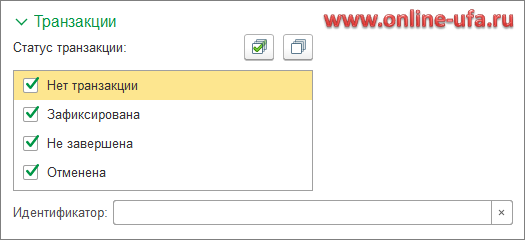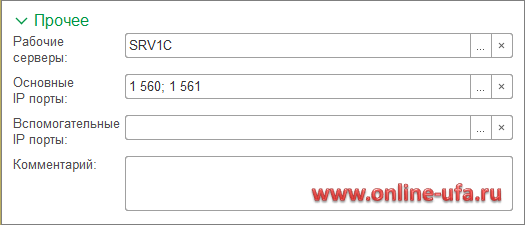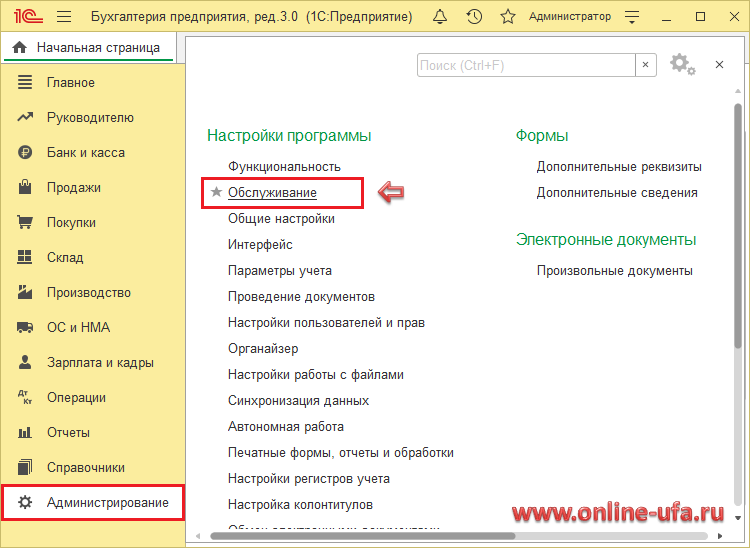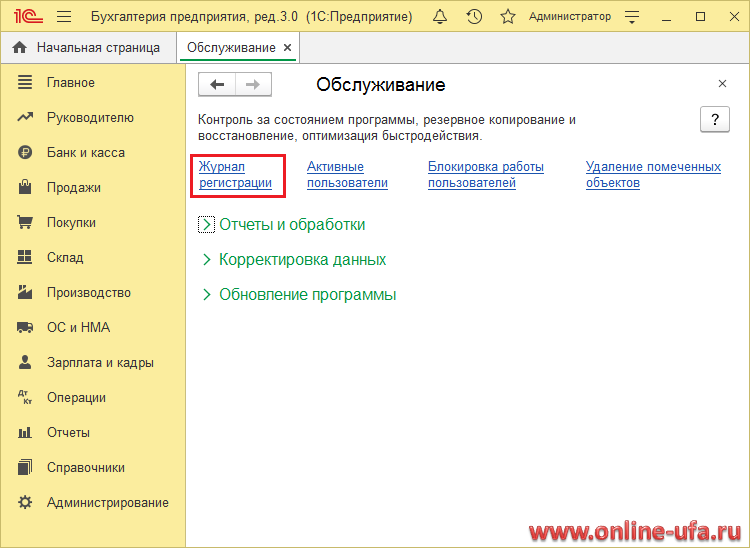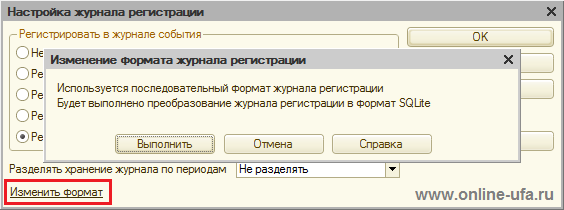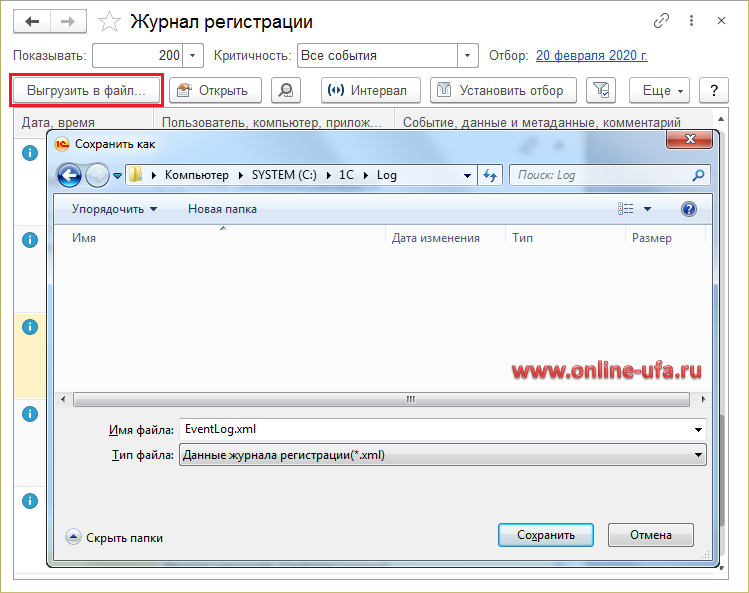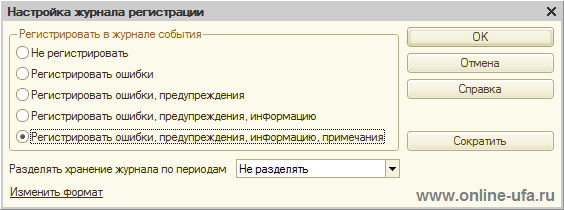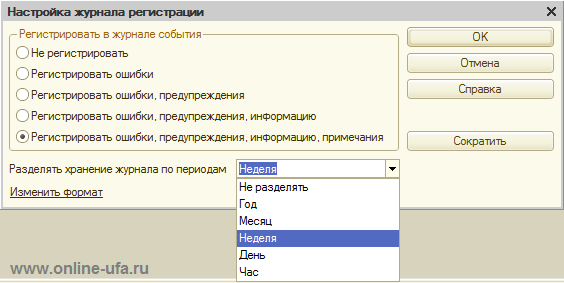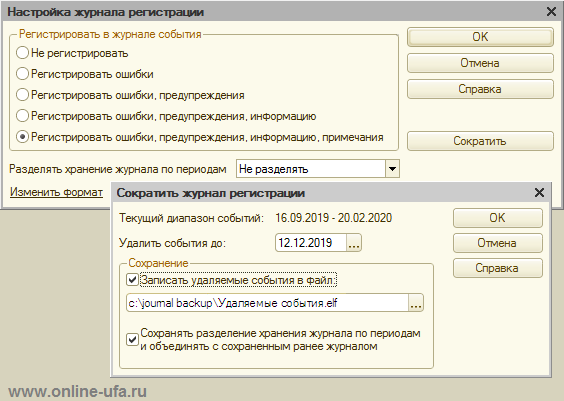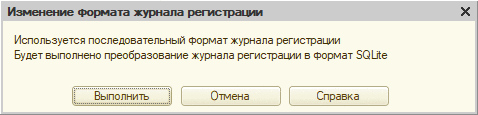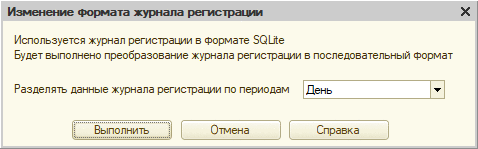Чем открыть файл lgp 1c
Сокращаем журнал регистрации в базе 1С
После этого появится окно, где можно будет выбрать режим работы журнала регистрации. Если у вас новая база и вы решили сразу настроить журнал регистрации, то после выбора можете сразу нажимать «OK» и продолжить работу с 1С.
Если у вас база существует давно и вы никогда не сокращали журнал регистрации, то я рекомендую это сделать. Сокращение позволит уменьшить размер файла журнала регистрации, тем самым освободить место на жестком диске. И если вы, например, делаете резервную копию базы копированием всей папки, то это позволит уменьшить размер резервной копии. Нажмите кнопку «Сократить» и откроется новое окно.
В этом окне вы можете выбрать до какой даты сократить журнал регистрации, если вы никогда не заглядывали в журнал регистрации, то можете смело выбирать текущую дату и сокращать весь журнал. Так же есть опция, которая позволяет сохранить удаляемые данные в отдельный файл на всякий случай. Пользоваться этой опцией или нет, это на ваше усмотрение. После выбора даты и выбора файла сохранения или только выбора даты нажимаем «ОК» и программа начнет сокращение журнала. Процесс может занять не которое время и на время сокращения журнала, работать с базой не получиться. Если вы выбрали сокращение журнала регистрации с сохранением удаляемых данных в отдельный файл, то этот процесс может занять значительное время, например, файл журнала размером 12Гб, сокращается 2 часа.
Если вы выбрали сокращение журнала регистрации с сохранением удаляемых данных в отдельный файл, то этот процесс может занять значительное время, например, файл журнала размером 12Гб, сокращается 2 часа.
Учитывайте это при планировании регламентных работ с базой 1С.
Журнал регистрации в базах 1С может храниться в старом и новом формате. Если используется старый формат, то в файловой базе 1С в папке «1Cv8Log» будут содержаться файлы с расширением *.lgf и *.lgp, если формат журнала новый, то расширение файла *.lgd
Если у вас старый формат журнала, то после сокращения размер файлов уменьшится самостоятельно, а вот с новым форматом журнала придется сделать еще одну процедуру, т.к. размер файла не меняется после сокращения журнала. Все дело в том, что новый формат журнала регистрации использует формат SQLite для хранения данных и программа 1С не сокращает файл журнала «1Cv8.lgd» самостоятельно, поэтому нужно в ручную выполнить команду vacuum для файла «1Cv8.lgd». Для этого нам понадобиться программа sqlite3.exe, её можно скачать с сайта sqlite.org. На странице загрузки находите раздел «Precompiled Binaries for Windows» и в нем скачиваете файл
«sqlite-tools-win32-x86-3260000.zip«, последние цифры в имени файла могут изменяться, когда меняется версия программы sqlite3.exe.
После того как скачали архив с программой распаковывайте его, например, в папку temp, которая располагается в корне диска C: (C:\temp), для удобства переименовываете папку «sqlite-tools-win32-x86-3260000» в «sqlite». После этого открываете командную строку от имени «Администратора системы». Далее командой в консоли «cd C:\temp\sqlite» переходите в папку с файлом sqlite3.exe. Теперь вы можете выполнить команду vacuum для файла «1Cv8.lgd». Формат команды будет примерно такой «sqlite3.exe C:\ \1Cv8.lgd vacuum»
Получилось достаточно много шагов и нюансов для уменьшения размера файла «1Cv8.lgd», но для своего и вашего удобства я сделал bat файл, который выполнит нужную нам команду без открывания командной строки. Вам нужно скачать архив с bat файлом и программой sqlite3.exe с моего репозитория на GitHub по этой ссылке https://github.com/ProfAdmin/archive/raw/master/sqlite_for_1C.rar. После скачивания, распаковываете файлы, копируете их в папку «1Cv8Log» и запускаете файл «vacuum_1Cv8LGD.bat».
Откроется окно консоли, выполнится команда vacuum и вам нужно будет нажать на любую клавишу для закрытия окна, после этого файл «1Cv8.lgd» будет сокращен. После вы можете удалить скопированные файлы из папки «1Cv8Log», кроме «1Cv8.lgd» или оставить для будущего сокращения.
Журнал регистрации 1С:Предприятие 8
Инструменты администратора. Журнал регистрации 1С:Предприятие 8 для фиксации событий и контроля действий пользователей.
Поиск и настройка отборов Журнала регистрации
Где найти журнал регистрации в 1С 8.3?
Формат Журнала регистрации
Журнал регистрации может формироваться в двух форматах:
В зависимости от версии системы «1С:Предприятия», по умолчанию используются различные форматы журналов:
Таким образом начиная с версии 8.3.5 поддерживается возможность смены формата журнала регистрации из SQLite *.lgd в последовательный *.lgf и обратно.
При этом выбранный формат журнала регистрации сохраняется в информационной базе. В результате при восстановлении информационной базы из резервной копии или файла выгрузки (.dt) формат журнала регистрации также будет восстановлен.
Журнал регистрации формата .lgf хранится в текстовых файлах со следующими расширениями:
Журнал регистрации формата .lgd хранится в файле базы данных формата SQLite (1Cv8.lgd). Журнал располагается:
Сохранение журнала регистрации
Для сохранения журнала регистрации нужно открыть его и выбрать пункт Файл ‑ Сохранить копию. На экран выводится диалог выбора каталога и файла, в который будет произведена выгрузка, а также тип файла (по умолчанию указывается тип журнала регистрации *.lgf). Выгрузка также возможна в формате XML (описание формата см. здесь).
Просмотр архива журнала регистрации
Для просмотра архива записей журнала регистрации необходимо:
Не поддерживается возможность просмотра архива журнала регистрации, созданного в системе «1С:Предприятие» версий 8.0 и 8.1.
Настройка журнала регистрации в Конфигураторе
В том случае, если журнал регистрации ведется в последовательном формате (.lgf), для такого журнала доступна настройка разделения журнала по периодам. Это связано с тем, что записи журнала регистрации хранятся в файлах. Каждый файл содержит записи определенного периода. Размер периода задается в поле Разделять хранение журнала регистрации по периодам. Новый файл открывается при наступлении (указывается в значении настройки) каждого нового:
Сокращение журнала регистрации
В процессе эксплуатации системы в журнале регистрации может накопиться значительное число записей. Для сокращения числа записей следует открыть окно настройки журнала и нажать кнопку Сократить. На экран выводится окно:
Сокращение записей производится до указанной в поле Удалить события до. При этом следует учитывать тот факт, что будут удалены все записи периода разделения журнала регистрации (см. выше описание поля Разделять хранение журнала регистрации по периодам), в который попадет указанная дата. Так, если указано разделение журнала по месяцам и указана дата 12.12.2019 (например), то будут удалены записи журнала регистрации по указанную дату (включительно). Также следует помнить, что период разделения журнала регистрации может меняться (с течением времени), и удаляемый период будет определяться не текущим периодом разбиения, а тем периодом, который был установлен «во время» даты, указанной в поле Удалить события до.
Если требуется сохранить удаляемые записи, то нужно установить флажок Записать удаляемые записи в файл и указать имя файла-архива.
Если журнал регистрации хранится в последовательном формате (*.lgf), то имеется возможность периодически сокращать журнал и при этом иметь возможность просматривать уже удаленные события журнала. Для этого при сокращении журнала с записью удаляемых записей в файл следует установить флажок Сохранять разделение хранения журнала по периодам и объединять с сохраненным ранее журналом.
Наши рекомендации
Для сохранения разделения по периодам при запуске конфигуратора в командном режиме можно также использовать команду /ReduceEventLogSize KeepSplitting.
Изменение формата журнала регистрации
При работе с журналом регистрации имеется возможность изменить его формат. В зависимости от варианта информационной базы, для выполнения операции изменения формата технологического журнала требуется разный доступ к файлу информационной базы:
Далее откроется диалог подтверждения смены формата, который зависит от текущего формата журнала регистрации.
При преобразовании из последовательного формата диалог выглядит следующим образом:
Одновременно с преобразованием предоставляется возможность задать разделение журнала регистрации по периодам (Год, Месяц, Неделя, День, Час).
Внимание! Изменение формата журнала регистрации может занять продолжительное время.
После изменения формата с последовательного на SQLite файлы журнала регистрации в последовательном формате сохраняются. При необходимости эти файлы можно удалить средствами операционной системы. После успешного изменения формата с SQLite на последовательный, файл журнала регистрации в формате SQLite удаляется.
Если данная статья была для Вас полезной, то Вы можете поддержать авторов нашего сайта, оставив свой отзыв. Если у Вас установлен Яндекс.Браузер, то в правом верхнем углу браузера нажмите на кнопку отзывов.
Журнал регистрации 1С, Где в 1С журнал регистрации, Как уменьшить размер журнала регистрации 1С, Настройка журнала регистрации 1С, Как сжать журнал регистрации 1С, Открыть журнал регистрации 1С, Как очистить журнал регистрации 1С, Формат журнала регистрации в программе 1С, Как настроить формат журнала регистрации в программе 1С, Как открыть журнал регистрации 1С, Удалить журнал регистрации 1С, Очистить журнал регистрации 1С, Где файл журнала регистрации в 1С, Настройка журнала регистрации программы 1С, Как найти журнал регистрации в программе 1С, Как настроить журнал регистрации 1С, Журнал регистрации 1С 8.3, Где в программе 1С журнал регистрации, Как найти журнал регистрации в программе 1С Предприятие, Открыть журнал регистрации 1С Предприятие, Сжать журнал регистрации 1С Предприятие, Как очистить журнал регистрации программы 1С, Как настроить журнал регистрации программы 1С, Где находится журнал регистрации в программе 1С, Настройка журнала регистрации программы 1С Предприятие, Журнал регистрации 1С:Предприятие 8, Где в 1С Предприятие журнал регистрации, Как настроить журнал регистрации 1С Бухгалтерии, Где находится файл журнала регистрации в 1С, Как найти журнал регистрации в 1С Бухгалтерии, Можно ли удалить журнал регистрации 1С, Где находится журнал регистрации в программе 1С Предприятие, Как открыть журнал регистрации 1С Предприятие, Как уменьшить размер журнала регистрации программы 1С, Журнал регистрации 1С:Предприятие 8.3, Очистить журнал регистрации 1С Предприятие, Где в 1С Бухгалтерии журнал регистрации, Формат журнала регистрации в 1С Предприятие, Как очистить журнал регистрации 1С Предприятие, Где в 1С найти журнал регистрации, Открыть журнал регистрации программы 1С, Формат журнала регистрации в 1С Бухгалтерии, Как удалить журнал регистрации 1С, Где в 1С находится журнал регистрации, Как открыть журнал регистрации программы 1С, Где хранится файл журнала регистрации в 1С, Как сжать журнал регистрации программы 1С, Как изменить формат журнала регистрации в 1С, Где в 1С хранится журнал регистрации, Настройка журнала регистрации 1С Бухгалтерия, Где в 1С 8.3 найти журнал регистрации, Где находится журнал регистрации в программе 1С, Как изменить формат журнала регистрации в программе 1С, Как уменьшить размер журнала регистрации 1С Бухгалтерии, Как найти журнал регистрации в 1С, Очистить журнал регистрации программы 1С, Где находится журнал регистрации в 1С, Как открыть журнал регистрации 1С Бухгалтерия, Как свернуть размер журнала регистрации 1С, Как изменить формат журнала регистрации в программе 1С Предприятие, Где находится журнал регистрации в 1С Бухгалтерии, Формат журнала регистрации 1С, Как сжать журнал регистрации 1С Бухгалтерии, Как найти файл журнала регистрации в программе 1С, Открыть журнал регистрации 1С Бухгалтерии, Как найти файл журнала регистрации в 1С, Как настроить журнал регистрации 1С Предприятие,
В 1С 8 журнал регистрации хранится в текстовых файлах, которые находятся в подкаталоге 1Cv8Log. Для клиент-серверной ищем где-то в «C:\Program Files\1cv82\srvinfo\reg_1541\\1Cv8Log\».
Обычно журнал регистрации 1С 8 состоит из одного файла описаний (ELF в 8.1 / LGF в 8.2) и одного или нескольких файлов данных (LOG в 8.1 / LGP в 8.2). Существуют еще так называемые архивы журнала регистрации – в этом случае описания и данные находятся в одном файле последовательно, сначала описания, затем данные, при этом расширение как у файла данных.
В первой строке файла журнала регистрации пишется маркер
«1CV8LOG_» для 8.1 и «1CV8LOG(ver 2.0)» для 8.2.
Во второй строке пишется GUID.
Для файла данных журнала регистрации пишется еще дополнительно третья пустая строка.
Дальше идут непосредственно данные, которые заключены в фигурные скобки «<>» и отделяются друг от друга запятой.
При парсинге журнала регистрации сталкиваемся с проблемой отделения друг от друга записей – ведь они имеют переменную длину и могут быть разбиты на разное число строк, которое получается из-за следующих правил, добавляющих дополнительные символы новой строки (Символы.ПС):
2) Закрывающие фигурные скобки «>» не могут идти подряд – они всегда разделены символом новой строки;
3) Символ новой строки может встретиться внутри кавычек.
Таким образом отделить запись можно по следующим критериям
1) Первый символ – открывающая фигурная скобка «<";
3) Последний символ – закрывающая фигурная скобка «>»;
4) Так же у правильной записи всегда будет четное число кавычек.
Структура записей файла описаний 8.1 сильно отличаются от 8.2.
При анализе файла описаний 8.2 увидим другую картину. Файл содержит много записей размером от обычно трех элементов до четырех, в случае если надо указать GUID – для пользователей и метаданных.
Формат записи прост – первый элемент код массива, второй – значение, третий – номер в массиве. В случае четырех записей, между первым и вторым элементом появляется GUID.
Коды массивов были обнаружены следующие:
8 – вспомогательные порты.
Так же встречаются пока неопознанные коды 11, 12 и 13
Таким образом, из файлов описаний получаем необходимые справочники, которые будут использованы в файлах данных.
Структура записей файлов данных 8.1 отличается от 8.2 по сути только количеством элементов. В 8.1 запись состоит жестко из 16 элементов, а в 8.2 число элементов переменно и может быть от 19 штук и до в принципе любого количества.
Далее приведу значения элементов в записи:
1) Дата и время в формате «yyyyMMddHHmmss», легко превращается в дату функцией Дата();
2) Статус транзакции – может принимать четыре значения «N» – «Отсутствует», «U» – «Зафиксирована», «R» – «Не завершена» и «C» – «Отменена»;
3) Транзакция в формате записи из двух элементов преобразованных в шестнадцатеричное число – первый – число секунд с 01.01.0001 00:00:00 умноженное на 10000, второй – номер транзакции;
4) Пользователь – указывается номер в массиве пользователей;
5) Компьютер – указывается номер в массиве компьютеров;
6) Приложение – указывается номер в массиве приложений;
7) Соединение – номер соединения;
8) Событие – указывается номер в массиве событий;
9) Важность – может принимать четыре значения – «I» – «Информация», «E» – «Ошибки»,
«W» – «Предупреждения» и «N» – «Примечания»;
10) Комментарий – любой текст в кавычках;
11) Метаданные – указывается номер в массиве метаданных;
12) Данные – самый хитрый элемент, содержащий вложенную запись;
13) Представление данных – текст в кавычках;
14) Сервер – указывается номер в массиве серверов;
15) Основной порт – указывается номер в массиве основных портов;
16) Вспомогательный порт – указывается номер в массиве вспомогательных портов;
17) Сеанс – номер сеанса;
18) Количество дополнительных метаданных, номера которых будут перечислены в следующих элементах записи. Именно 18-й элемент определяет длину записи, т.к. дальше будут следовать столько элементов сколько указано здесь + один последний, назначение которого пока не определено и обычно там «<0>«. Возможно это просто маркер окончания записи. Так же есть идея что <0>похоже на пустой массив.
Теперь рассмотрим вложенную запись элемента 12 (Данные), который может принимать следующие значения:
1) <"U">– Неопределено – можно преобразовать через ЗначениеИзСтрокиВнутр();
2) <"S","Строка">– Строка – можно преобразовать через ЗначениеИзСтрокиВнутр();
3) <"R",id:GUID>– Ссылка c GUID, где метаданные с id. Для получения id метаданных пока нашел только немного извращенный способ – ЗначениеИзСтрокиВнутр(ТипМетаданных.ИмяМетаданных.ПустаяСсылка()) и парсить полученную строку.
Переключение журнала регистрации в старый формат
Переключение журнала регистрации в старый формат
Введение
Целью переработки журнала регистрации и перевода его в новый формат было увеличение скорости выполнения запросов к нему и повышение надежности хранения данных. Новость об этом была размещена на официальном ресурсе фирмы 1С. Обновление платформы до версии 8.3.5.1068 и выше не приводит к автоматическому переводу журнала регистрации в новый формат у уже созданных информационных баз. Но при этом имеется возможность смены формата на новый штатными средствами платформы. Для этого следует открыть диалог настройки журнала регистрации (Главное меню –> Администрирование –> Настройка журнала регистрации) и нажать кнопку «Новый формат».
Проблемы при работе с новым форматом журнала регистрации
При работе с новым форматом журнала регистрации иногда возникает ряд проблем, которые могут оказаться критичными для стабильной работы пользователей в системе. Приведем ниже типичные проблемы, а также сообщения об ошибках и записи технологического журнала, которые возникают при работе с новым форматом журнала регистрации. Причины данных ошибок мы расследовали в ходе работ по поддержке наших клиентов.
sqlite3_step failed: database disk image is malformed
Также иногда можно заметить проявление следующей ошибки при попытке в конфигураторе открыть файл журнала регистрации нового формата:
sqlite3_exec failed: attempt to write a readonly database
Еще одна ошибка связана с медленной работой или зависанием на записи в журнал регистрации, использующим новый формат. В технологическом журнале, при этом, можно увидеть следующие записи:
81029657-3fe6-4cd6-80c0-36de78fe6657: Передача данных прервана по инициативе принимающей стороны.’
Данная строка ТЖ говорит о том, что процесс rmngr центрального сервера не отвечает, так как занят работой с журналом регистрации. И далее в технологическом журнале можно видеть следующие записи:
0,EXCP,0,process=rmngr,p:processName=RegMngrCntxt,p:processName=ServerJobExecutorContext,Exception=81029657-3fe6-4cd6-80c0-36de78fe6657, Descr=’src\RMngrCalls.cpp(549):
81029657-3fe6-4cd6-80c0-36de78fe6657:server_addr=tcp://[сервер]:[порт] descr=Сервер недоступен (Не отвечает, завершается аварийно или порт занят другим приложением) line=1073 file=src\DataExchangeTcpClientImpl.cpp’
Помимо этого, достаточно часто возникает проблема с высоким потреблением памяти журналом регистрации в новом формате. Данное поведение проявляется, например, если кто-то из пользователей случайно запустит выборку по ЖР без ограничения по периоду. При этом весь журнал регистрации попадет в память, вытеснит весь кэш и «положит» сервер.
Данные проблемы являются достаточно критичными и при их проявлении рекомендуется перевести журнал регистрации в старый формат.
Перевод журнала регистрации в старый формат
Штатные средства платформы 1С не позволяют перевести журнал регистрации из нового формата в старый. Здесь мы опишем способ, который позволит выполнить данную задачу вручную. Итак, для начала необходимо остановить службу 1С. При этом, необходимо согласовать данное действие с пользователями, так как при этом они не смогут работать с информационными базами, которые находятся в соответствующих кластерах 1С.
После того как служба 1С остановлена, переходим в каталог файлов информационной базы для которой необходимо изменить формат журнала регистрации. Данный каталог выглядит следующим образом:
…\1cv8\[каталог служебных файлов службы 1С, обычно srvinfo]\reg_ + [номер порта менеджера кластера]\[UUID информационной базы]
Уникальный идентификатор информационной базы (UUID) можно получить из файла «1CV8Clst.lst», который располагается в каталоге реестра кластера. Для быстрого получения идентификаторов баз и их имен из файла реестра кластера можно воспользоваться следующим регулярным выражением:
Далее в каталоге файлов информационной базы ищем папку «1Cv8Log» и переносим оттуда все файлы в отдельный каталог. Затем в папке «1Cv8Log» создаем пустой файл журнала регистрации в старом формате «1Cv8.lgf».
После того как все этапы данной процедуры выполнены, запускаем службу 1С. Готово, теперь журнал регистрации переведен в старый формат. Чтобы обратно вернуться к новому формату ЖР воспользуйтесь инструкцией, описанной во введении данной статьи.
Заключение
В статье мы постарались описать возможные проблемы при работе с новым форматом журнала регистрации. Такие проблемы чаще всего возникают на предприятиях с большим числом пользователей 1С. Далее мы описали способ перехода с нового формата на старый. Это может быть полезно, так как на данный момент не существует стандартных средств, предоставляемых платформой 1С, которые бы позволили это сделать.
Надеемся, вы сможете с легкостью выполнить нужную вам задачу и продолжите с удовольствием пользоваться продуктами 1С. Ну а если у вас что-то не получится, или вы столкнетесь с какими-то трудностями, обращайтесь к нам, мы обязательно поможем!